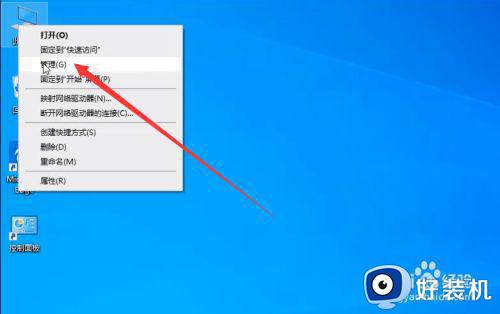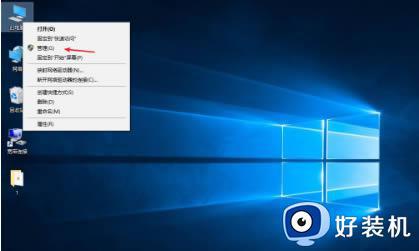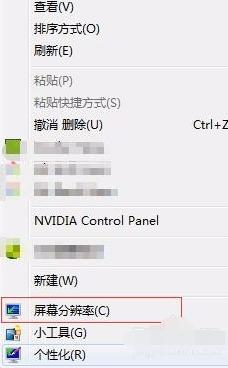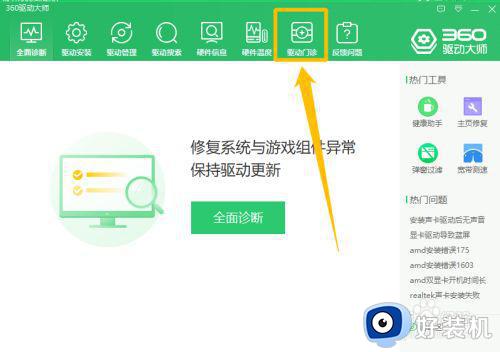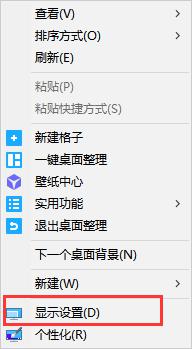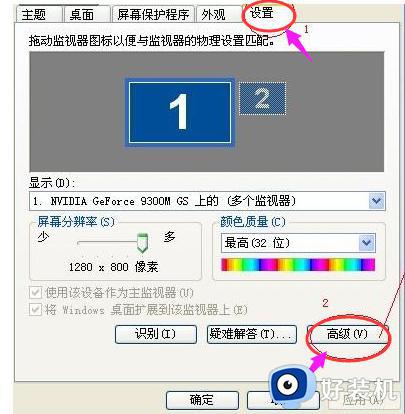win10电脑闪屏怎么办 win10电脑一直闪屏修复方法
当用户在运行微软win10系统的过程中,难免会遇到电脑屏幕在启动之后出现闪屏的现象,今天小编教大家win10电脑闪屏怎么办,操作很简单,大家跟着我的方法来操作吧。
解决方法:
1.在系统桌面,右键点击Windows徽标键,然后在弹出的菜单中选择“运行”菜单项。
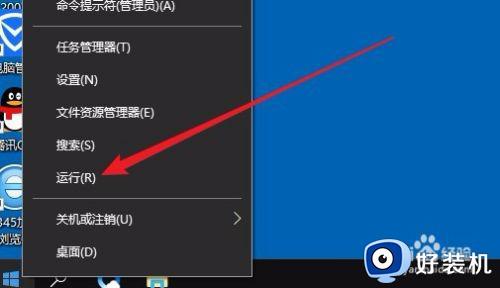
2.这时就会打开Windows10的运行窗口,在窗口中输入命令regedit,然后点击确定按钮。
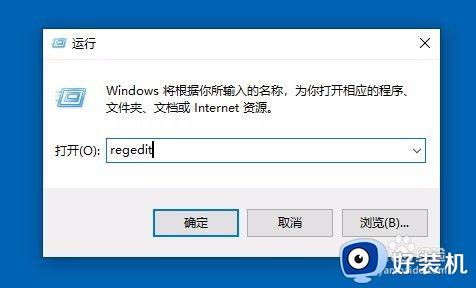
3.接下来就会进入了Windows10系统的注册表编辑器窗口了,在窗口中我们定位到HKEY_LOCAL_MACHINE\SYSTEM\CurrentControlSet\Control\GraphicsDrivers\DCI。
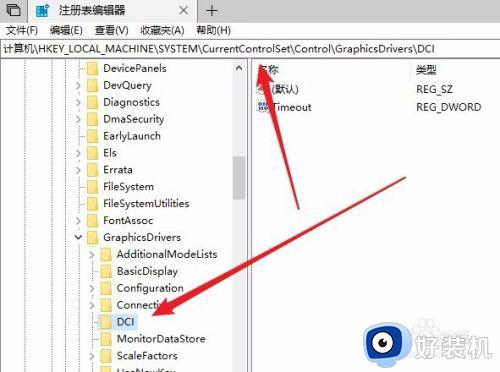
4.在右侧打开的窗口中我们找到TimeOut注册表键值。
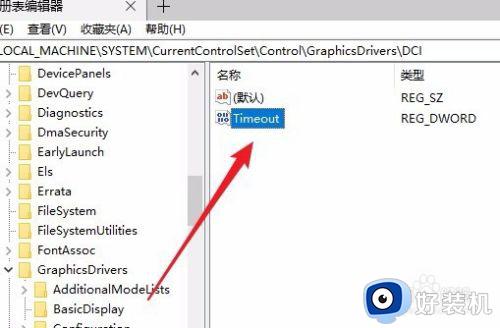
5.然后鼠标右键点击该键值,在弹出菜单中选择“修改”菜单项。
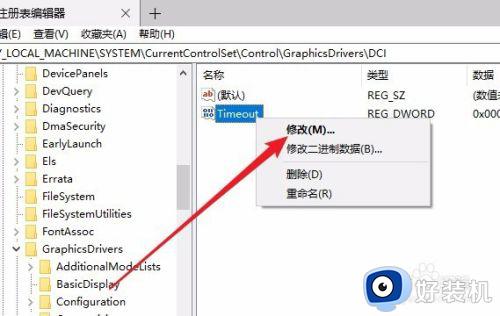
6.这时就会进入到了编辑该注册表键值的窗口了,在窗口中我们把数值数据修改为0,最后点击确定按钮。重新启动计算机后,就可以看到当前的Windows10系统不会再出现闪屏的问题了。
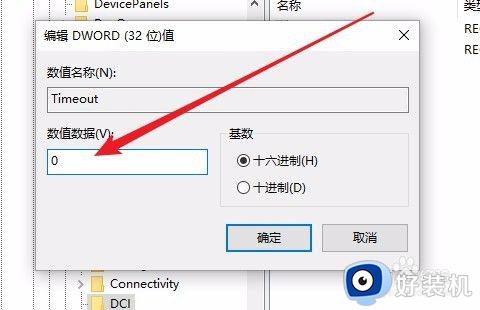
以上就是小编告诉大家的win10电脑一直闪屏修复方法的全部内容,有出现这种现象的小伙伴不妨根据小编的方法来修复吧,希望能够对大家有所帮助。